Tham gia một cuộc họp trực tuyến mà không có sự chuẩn bị cơ bản có thể dẫn đến những sự cố không đáng có, gây lãng phí thời gian của bạn và những người tham gia khác. Để đảm bảo mọi thứ diễn ra suôn sẻ, tránh căng thẳng phút chót và tạo ấn tượng chuyên nghiệp, việc thực hiện một danh sách kiểm tra nhanh trước mỗi cuộc gọi là vô cùng cần thiết. Điều này giúp bạn dễ dàng phát hiện và khắc phục mọi vấn đề kỹ thuật hoặc cá nhân trước khi cuộc họp bắt đầu.
1. Kiểm Tra Kỹ Lưỡng Micro và Camera Trước Cuộc Họp
Không có gì khó chịu hay thiếu chuyên nghiệp hơn việc tham gia cuộc họp và nhận ra rằng không ai có thể nghe thấy bạn hoặc thấy hình ảnh của bạn. Nếu chỉ là lỗi tắt mic hay camera trong ứng dụng, việc khắc phục sẽ rất nhanh chóng. Tuy nhiên, nếu đó là vấn đề về phần cứng hoặc trục trặc phần mềm sâu hơn, mọi thứ có thể trở nên phức tạp ngay lập tức. Tương tự, chất lượng âm thanh hoặc video kém cũng có thể gây ra sự bối rối không đáng có.
Để tránh mọi sự cố trong suốt cuộc họp, hãy luôn kiểm tra webcam và micro của bạn trước. Bạn có thể mở ứng dụng camera mặc định trên máy tính, quay một đoạn video ngắn có âm thanh, sau đó phát lại để đảm bảo mọi thứ hoạt động như mong đợi. Ngoài ra, hãy thử nghiệm micro và camera trực tiếp trong ứng dụng họp trực tuyến mà bạn sẽ sử dụng (như Zoom, Google Meet hoặc Microsoft Teams). Đây là một bước đơn giản nhưng có thể giúp bạn thoát khỏi áp lực không cần thiết vào phút chót.
Nếu bạn đang sử dụng một ứng dụng hoặc trang web hội nghị video mới lần đầu, hãy đảm bảo rằng bạn đã điều chỉnh cài đặt quyền riêng tư để cấp cho ứng dụng hoặc trình duyệt quyền truy cập vào micro và camera của mình.
 webcam gắn trên màn hình máy tính để họp trực tuyến
webcam gắn trên màn hình máy tính để họp trực tuyến
2. Xác Nhận Tài Khoản Đăng Nhập Chính Xác
Cho dù bạn là người đã lên lịch cuộc họp hay được mời tham gia, hãy đảm bảo rằng bạn đã đăng nhập bằng cùng một tài khoản đã dùng để tạo hoặc nhận lời mời. Nếu bạn thường xuyên chuyển đổi giữa nhiều tài khoản, ví dụ trên Zoom hoặc Microsoft Teams, việc đăng nhập nhầm tài khoản có thể ngăn bạn mở liên kết hoặc tham gia cuộc gọi.
Khi sử dụng trình duyệt, nó có thể tự động đăng nhập bạn vào tài khoản mặc định. Nếu đó không phải là tài khoản chính xác cho cuộc họp, bạn có thể không có quyền truy cập để tham dự. Điều này đã xảy ra khá nhiều lần với tôi trên Google Meet. Để tiết kiệm thời gian và tránh sự chậm trễ, hãy nhanh chóng kiểm tra xem bạn đang sử dụng tài khoản chính xác trên trang ứng dụng và chuyển đổi nếu cần thiết. Việc này tuy nhỏ nhưng lại cực kỳ quan trọng để đảm bảo quyền truy cập cuộc họp của bạn.
3. Đảm Bảo Kết Nối Internet Luôn Ổn Định
Ngay cả khi đã chuẩn bị kỹ lưỡng mọi thứ, một kết nối internet chậm vẫn có thể phá hỏng cuộc họp của bạn. Video giật lag, âm thanh chập chờn hoặc ngắt kết nối đột ngột có thể để lại ấn tượng không tốt. Để tránh sự cố đáng tiếc đó, tôi luôn kiểm tra tốc độ internet trước một cuộc họp quan trọng. Nếu cảm thấy kết nối chậm, tôi sẽ thực hiện một vài bước để đảm bảo cuộc gọi diễn ra suôn sẻ.
Đầu tiên, tôi ngắt kết nối các thiết bị khác khỏi mạng Wi-Fi để đảm bảo thiết bị tôi đang sử dụng có băng thông lớn nhất. Tôi cũng đóng các ứng dụng hoặc quá trình tải xuống không cần thiết đang chạy ngầm. Di chuyển lại gần bộ định tuyến (router) hoặc sử dụng kết nối Ethernet có dây cũng giúp cải thiện đáng kể. Và để đề phòng, tôi luôn chuẩn bị một giải pháp dự phòng, như sử dụng dữ liệu di động hoặc điểm phát sóng cá nhân, để đảm bảo mình vẫn có thể kết nối nếu có sự cố xảy ra với mạng chính.
4. Tắt Toàn Bộ Thông Báo Để Tránh Gián Đoạn
Hãy tưởng tượng bạn đang chia sẻ màn hình trong một cuộc họp và đột nhiên một thông báo tin nhắn cá nhân hiện lên cho tất cả mọi người cùng thấy – khá khó xử phải không? Ngay cả khi thông báo không mang tính riêng tư, các cảnh báo từ ứng dụng hoặc lời nhắc vẫn có thể làm gián đoạn sự tập trung của bạn và những người khác. Đó là lý do tại sao bạn nên quản lý chúng trước khi cuộc họp bắt đầu. Điều tôi thường làm là tắt toàn bộ thông báo trên thiết bị của mình.
Nếu bạn đang sử dụng Windows, bạn có thể tắt thông báo bằng cách mở ứng dụng “Cài đặt” (Settings), đi tới “Hệ thống” (System) > “Thông báo” (Notifications), và tắt công tắc “Thông báo” (Notifications).
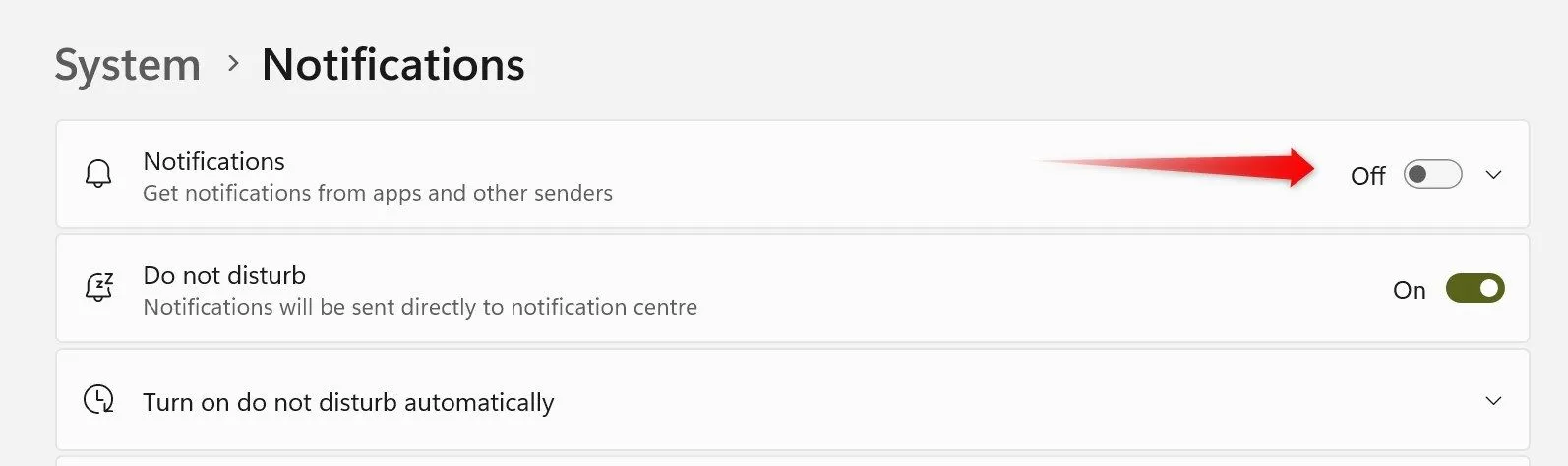 cách tắt thông báo trên Windows trong ứng dụng Cài đặt
cách tắt thông báo trên Windows trong ứng dụng Cài đặt
Để quản lý thông báo trên macOS, hãy nhấp vào menu “Apple” ở góc trên cùng bên trái màn hình và mở “Cài đặt Hệ thống” (System Settings). Sau đó, điều hướng đến tab “Thông báo” (Notifications) để điều chỉnh các thiết lập mong muốn.
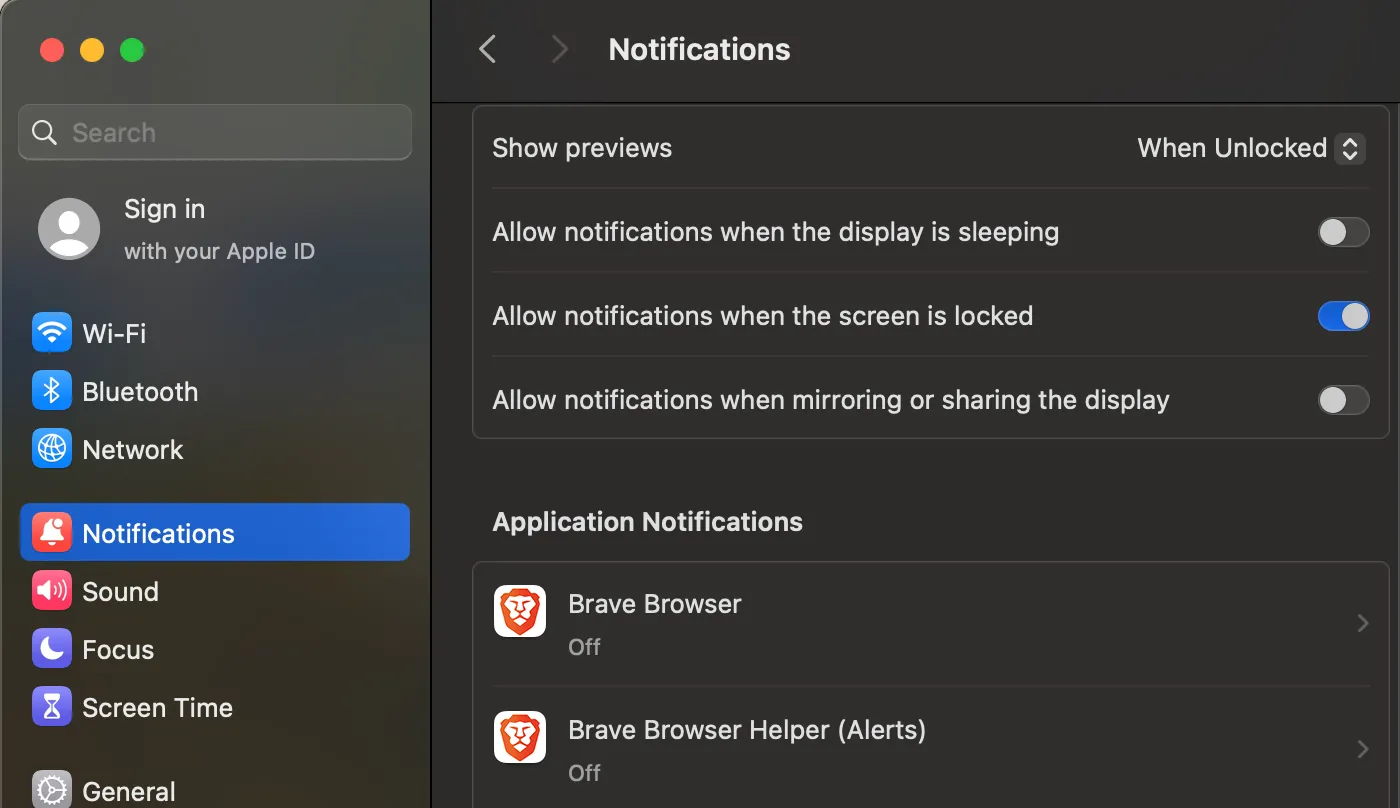 cài đặt thông báo trên macOS để điều chỉnh hiển thị
cài đặt thông báo trên macOS để điều chỉnh hiển thị
5. Kiểm Tra Kỹ Thời Gian và Tham Gia Cuộc Họp Sớm
Trong những ngày đầu khởi nghiệp hoặc làm việc tự do, tôi đã bỏ lỡ một vài cơ hội quan trọng chỉ vì không nắm rõ sự khác biệt múi giờ. Ngay cả khi không cố ý, việc xuất hiện muộn có thể khiến bạn trông thiếu tin cậy hoặc thiếu chuyên nghiệp. Đó là lý do tại sao tôi luôn kiểm tra kỹ thời gian cuộc họp và tham gia đúng giờ, đặc biệt là khi làm việc với đối tác ở các múi giờ khác nhau.
Tôi thường yêu cầu khách hàng hoặc đối tác cung cấp thời gian cuộc họp theo giờ UTC (Giờ phối hợp quốc tế) và sau đó tự chuyển đổi sang giờ địa phương của mình. Tôi cũng đặt lời nhắc cho bản thân để tránh quên. Nếu cuộc họp chưa được thêm vào lịch, hãy thêm nó vào lịch cá nhân của bạn để nhận thông báo tự động. Tôi đặc biệt khuyên bạn nên tham gia sớm vài phút để ổn định chỗ ngồi, kiểm tra lại lần cuối và khắc phục mọi vấn đề kỹ thuật phút chót. Những phút phụ trội này thực sự có thể tạo nên sự khác biệt lớn!
6. Xem Trước Hình Ảnh Cá Nhân Trên Camera
Cách chúng ta thể hiện bản thân qua camera ảnh hưởng rất lớn đến ấn tượng mà chúng ta tạo ra với nhà tuyển dụng tiềm năng, khách hàng hoặc đồng nghiệp. Đó là lý do tại sao, trước mỗi cuộc gọi video, tôi đều kiểm tra một vài điều: Tôi đảm bảo ánh sáng không quá gay gắt, camera ở góc độ phù hợp, tôi được đặt ở trung tâm khung hình và ống kính webcam phải sạch sẽ.
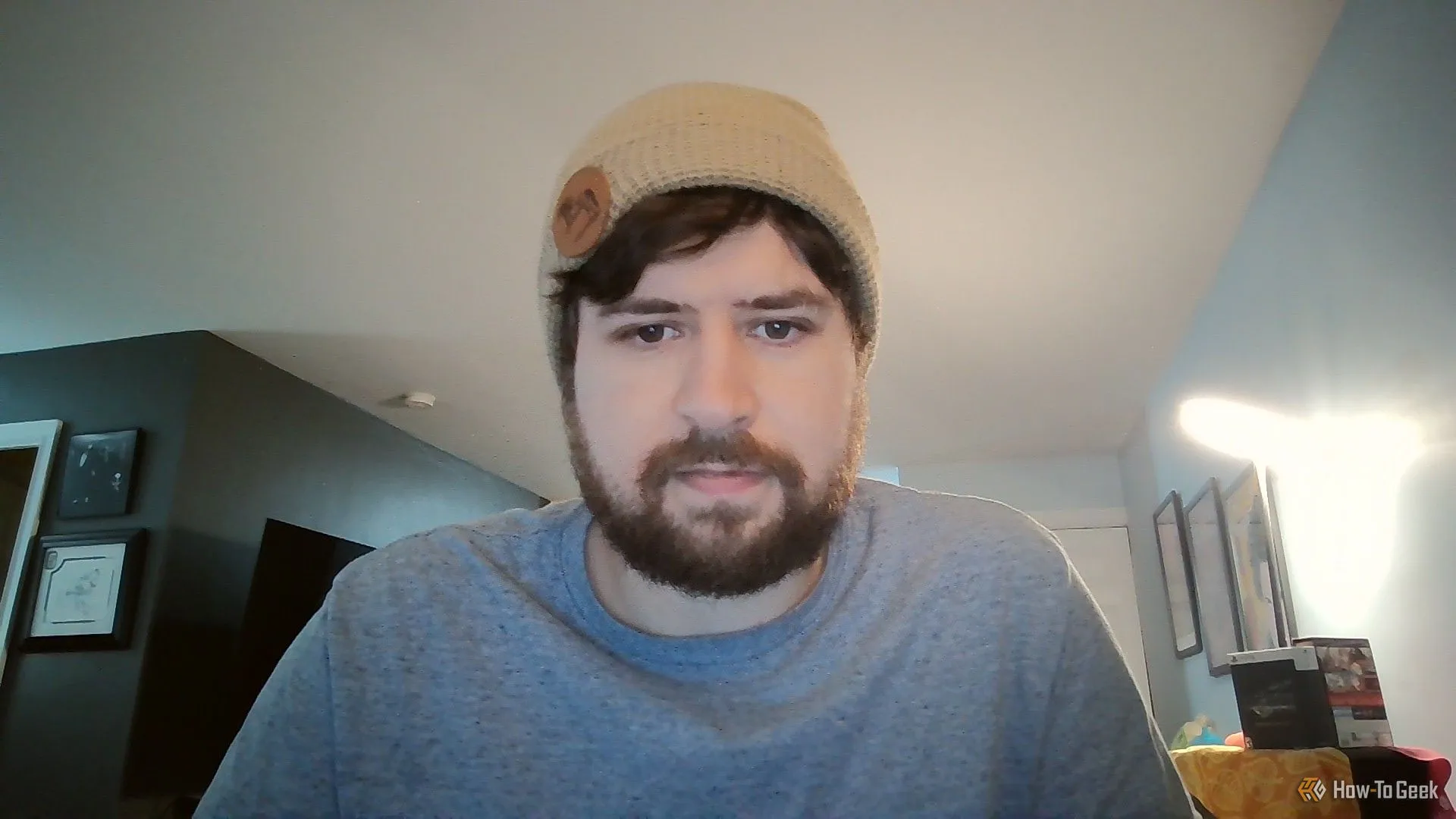 người đang kiểm tra hình ảnh camera trước khi tham gia cuộc họp online
người đang kiểm tra hình ảnh camera trước khi tham gia cuộc họp online
Nếu phông nền phía sau quá lộn xộn, tôi sẽ sử dụng tính năng làm mờ phông nền hoặc áp dụng các bộ lọc nền ảo có sẵn trong hầu hết các ứng dụng họp. Dù là điều chỉnh ghế ngồi hay chỉnh lại tóc tai, một lần kiểm tra nhanh trước cuộc gọi sẽ giúp tôi tránh những bất ngờ không mong muốn. Hầu hết các ứng dụng video đều cho phép bạn xem trước camera của mình trước khi tham gia – hãy luôn dành một chút thời gian để kiểm tra xem mình trông như thế nào.
Đây là những bước tôi thường thực hiện trước khi tham gia bất kỳ cuộc họp trực tuyến nào để tạo ấn tượng tốt và tiết kiệm thời gian cho mọi người. Bạn cũng nên áp dụng các bí quyết này để không có gì có thể làm bạn bất ngờ trong suốt cuộc gọi, từ đó nâng cao hiệu quả và tính chuyên nghiệp trong mọi tương tác số. Hãy chia sẻ kinh nghiệm của bạn về việc chuẩn bị cho các cuộc họp trực tuyến dưới phần bình luận nhé!


